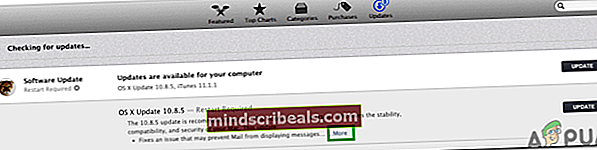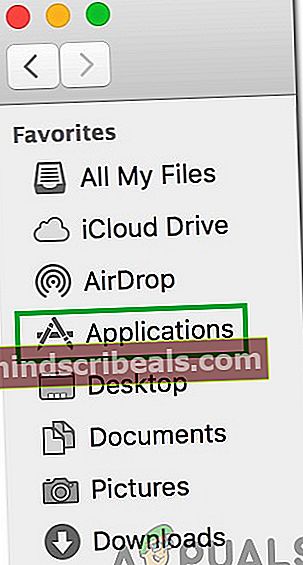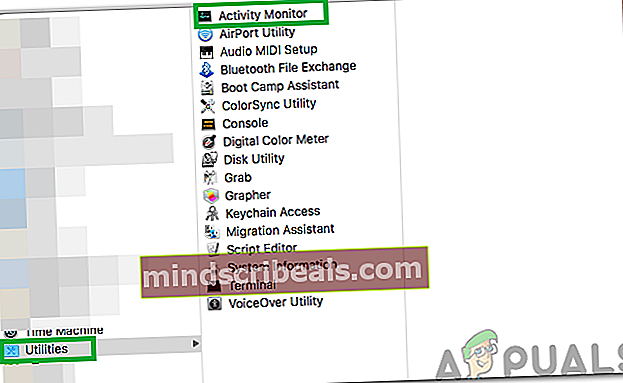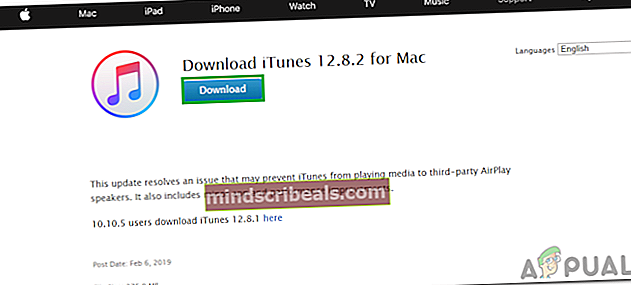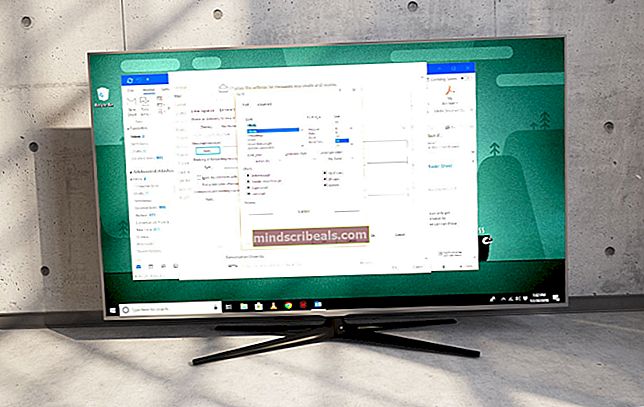Hvordan fikse feilen ‘iTunes vil ikke åpne på Mac’?
iTunes er en mediespiller og biblioteksprogramvare som er utviklet og distribuert av Apple. Det er en av de mest kjente programvarene blant Apple-brukere, da den gir en plattform for å strømlinjeforme alle dataene sine fra forskjellige Apple-produkter. Denne programvaren er tilgjengelig på nesten alle plattformer og er elsket og brukt av mange mennesker. Plattformen oppdateres jevnlig for å gi nye funksjoner og mer stabilitet.

Imidlertid har det ganske nylig kommet mange rapporter der brukere ikke kan åpne programvaren på Mac-en. Disse rapportene antyder at enten programvaren ikke svarer eller krasjer bare noen få sekunder etter lanseringen. I denne artikkelen vil vi foreslå noen løsninger for å løse dette problemet permanent, og også informere deg om årsakene til at det oppstår.
Hva forhindrer iTunes i å åpne på Mac?
Det er mange grunner som kan føre til at programvaren blir rogue og begynner å oppføre seg dårlig. I iTunes ’tilfelle oppdaget vi at problemet ble forårsaket av følgende årsaker:
- Utdatert applikasjon:Det ble sett at noen mennesker sto overfor problemet på grunn av en utdatert søknad. Programvaren utløser ledeteksten om å oppdatere appen hver gang den lanseres, men den funksjonen ble også feilaktig på grunn av hvilken oppdateringsprosessen ble forsinket.
- Ugyldig oppstart:Det er mulig at enten applikasjonen eller operativsystemet ikke ble startet riktig, og en feil forårsaket at en av dem sviktet. På grunn av dette kan applikasjonen være utsatt for problemer under oppstart.
- Korrupte filer:I noen tilfeller kan installasjonsfilene for programmet ha blitt ødelagt under en oppdatering eller på grunn av andre grunner. Hvis det er tilfelle, vil ikke programmet starte riktig fordi det krever at filintegriteten opprettholdes for å starte opp.
Nå som du har en grunnleggende forståelse av problemets natur, vil vi gå videre mot løsningene. Husk å følge løsningene nøyaktig og på samme måte som de er representert for å unngå konflikter.
Løsning 1: Oppdatering av applikasjonen
Det aller første trinnet vi kan ta for å feilsøke problemet er å sikre at applikasjonen er oppdatert riktig. Derfor vil vi i dette trinnet sjekke og installere oppdateringer for iTunes manuelt. For det:
- Klikk på Apple-logoen øverst til venstre og velg “App Butikk" alternativ.
- Klikk på “Oppdateringer” fanen.

- Hvis det er en programvareoppdatering tilgjengelig, viser den et alternativ for å oppdatere macOS.
- Siden vi bare vil oppdatere iTunes, klikker du på "Mer" alternativ.
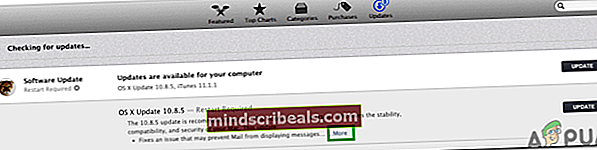
- Klikk på "Oppdater" -knappen foran iTunes-alternativet.
- Vent til applikasjonen er oppdatert, start datamaskinen på nytt og Sjekk for å se om problemet vedvarer når du starter iTunes-appen.
Løsning 2: Start programmet og datamaskinen på nytt
I noen tilfeller kan det hende at applikasjonen eller datamaskinen ikke har blitt startet riktig på grunn av at problemet blir utløst. Derfor, i dette trinnet, vil vi starte datamaskinen på nytt og deretter stoppe og starte iTunes-appen på nytt. For det:
- Omstart datamaskinen.
- Klikk på Finder på docken din for å åpne et finnervindu og velge "Applikasjoner" alternativet fra sidefeltet.
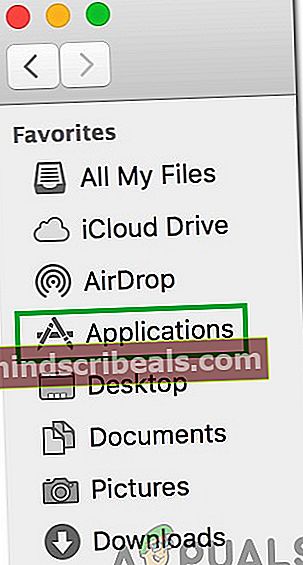
- Dobbeltklikk på “Verktøy” mappen og velg “Aktivitetsovervåker” app for å åpne den.
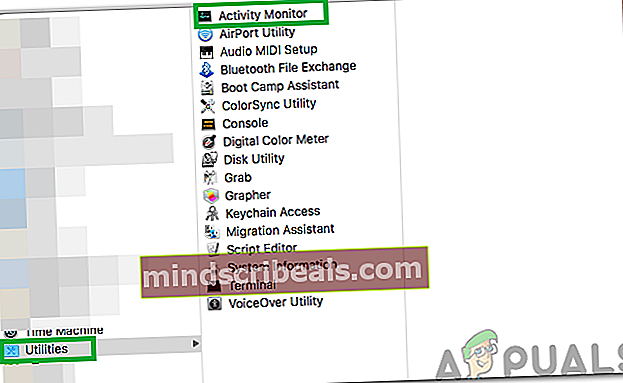
- Se etter iTunes-prosessen i skjermen og venstreklikk på den.
- Klikk på “X” -knappen i åttekantet etter at du har valgt applikasjonen for å lukke den fra bakgrunnen.
- Start applikasjonen på nytt og Sjekk for å se om problemet vedvarer.
Løsning 3: Installere iTunes på nytt
Hvis filene for applikasjonen er endret eller ødelagt, kan det være problemer med iTunes under oppstart. Derfor, i dette trinnet, vil vi installere applikasjonen på nytt. For det:
- Avinstaller iTunes helt fra datamaskinen din.
- Last ned den nyeste versjonen av iTunes herfra.
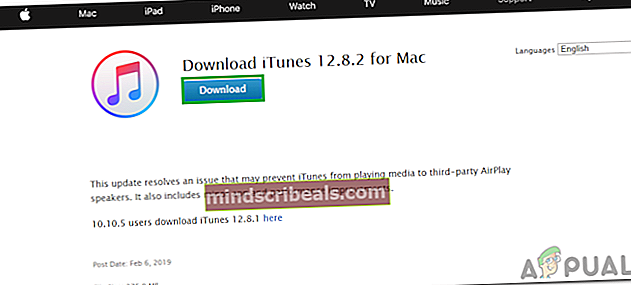
- Løpe filen for å installere den på din Mac.
- Sjekk for å se om problemet vedvarer.